En términos de popularidad y uso, Apache El motor de servidor web supera a todos los demás sistemas de software de servidor web, y por buenas razones. La Fundación de Software Apache se aseguró de que este software de servidor web multiplataforma se considere gratuito, de código abierto y fácil de configurar.
Sus huellas fáciles de usar lo convierten en una alternativa de software de servidor web ideal incluso para principiantes que desean experimentar cómo funcionarán sus sitios web/aplicaciones bajo HTTP y HTTPS protocolos.
[ También te puede interesar:Cómo sincronizar dos servidores web en Linux automáticamente ]
Por otro lado, RHEL (
Con tales atributos, RHEL 8 necesita la popularidad de Apache para definirlo como un completo sistema de alojamiento de aplicaciones web.
Instalar Apache en RHEL 8
$ sudo dnf update
Ahora podemos continuar con la instalación de httpd demonio.
$ sudo dnf install httpd
Para el Apache software de servidor web para ejecutarse continuamente incluso después de reinicios consecutivos del sistema, debemos habilitarlo e iniciarlo.
$ sudo systemctl enable httpd $ sudo systemctl start httpd $ sudo systemctl status httpd
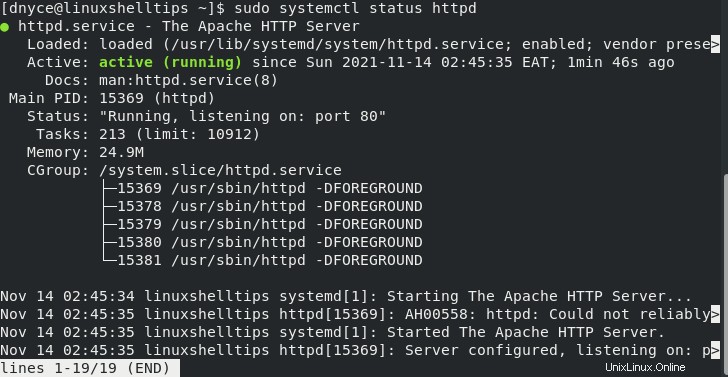
Ahora necesita abrir los puertos Apache en su firewall.
$ sudo firewall-cmd --add-service={http,https} --permanent
$ sudo firewall-cmd --reload
El siguiente paso es probar la actividad de Apache a través de su navegador web. En su máquina local, visite.
http://localhost/
Si está ejecutando Apache en un entorno de servidor, determine la dirección IP del servidor ejecutando el siguiente comando.
$ curl ifconfig.me
Una vez que obtenga la dirección IP, acceda a ella a través de su navegador web de la siguiente manera:
http://YOUR-IP-ADDRESS
Debería obtener una página de respuesta similar a la siguiente captura de pantalla.
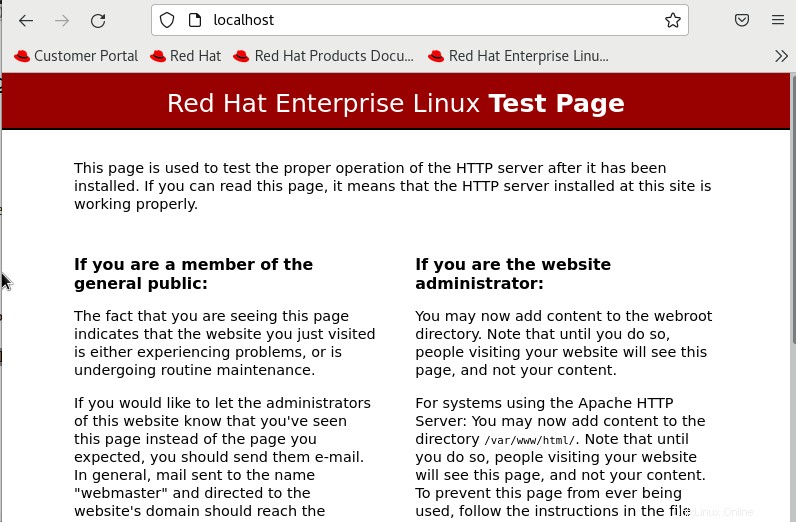
Siempre que realice cambios críticos que requieran reiniciar el servidor web Apache, puede lograr este objetivo ejecutando los siguientes comandos.
$ sudo systemctl restart httpd or $ sudo systemctl reload httpd
Alojamiento de un sitio web con Apache en RHEL
La configuración predeterminada de Apache es suficiente para alojar una sola aplicación web. Sin embargo, si desea transformar su RHEL 8 distribución de Linux a un servidor web multidominio, debería poder configurar e implementar hosts virtuales Apache .
La ruta del directorio /var/www/html contiene el host virtual predeterminado. Si deseamos alojar otros sitios en este RHEL 8 sistema, tendremos que crear hosts virtuales separados para cada sitio/dominio.
Por ejemplo, supongamos que ha registrado el dominio random-tutorials.xyz y desea usarlo para alojar un sitio de muestra bajo Apache en este RHEL 8 sistema.
El primer paso es crear su host virtual separado dentro de la estructura de directorios /var/www .
$ sudo mkdir -p /var/www/random-tutorials.xyz/html
También necesita un directorio para manejar los archivos de registro del sitio.
$ sudo mkdir -p /var/www/random-tutorials.xyz/log
Establezca permisos de archivo y ajuste los permisos del directorio webroot.
$ sudo chown -R $USER:$USER /var/www/random-tutorials.xyz/html $ sudo chmod -R 755 /var/www
Necesitamos una muestra index.html archivo (página de inicio) para probar este sitio.
$ sudo nano /var/www/random-tutorials.xyz/html/index.html
Rellénelo con algunos datos.
<!DOCTYPE html> <html> <head> <title>Welcome to random-tutorials.xyz</title> </head> <body> <h1>LinuxShellTips Introduces random-tutorials.xyz</h1> <p>You have successfully accessed random-tutorials.xyz home page!</p> </body> </html>
Asegúrese de guardar el archivo antes de salir del editor de terminal.
Creación de un archivo de host virtual en RHEL
Cree los sitios-disponibles y habilitado para sitios directorios para almacenar el archivo del host virtual y el enlace simbólico del host virtual, respectivamente.
$ sudo mkdir /etc/httpd/sites-available $ sudo mkdir /etc/httpd/sites-enabled
El archivo de configuración principal de Apache necesita acceso al host virtual definido en los sitios habilitados creados. directorio.
$ sudo nano /etc/httpd/conf/httpd.conf
En la parte inferior de este archivo, agregue la siguiente línea antes de guardarlo y cerrarlo.
IncludeOptional sites-enabled/*.conf
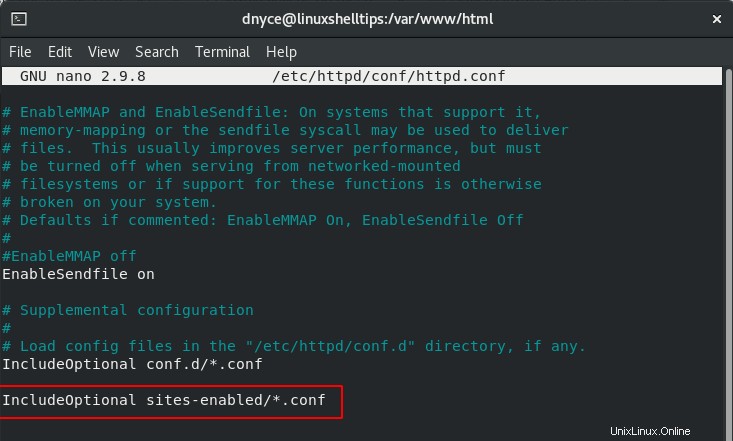
Ahora podemos crear nuestro archivo de host virtual:
$ sudo nano /etc/httpd/sites-available/random-tutorials.xyz
El contenido agregado a este archivo debe estar asociado con el nombre de dominio que está utilizando.
<VirtualHost *:80>
ServerAdmin www.random-tutorials.xyz
ServerAlias random-tutorials.xyz
DocumentRoot /var/www/random-tutorials.xyz/html
ErrorLog /var/www/random-tutorials.xyz/log/error.log
CustomLog /var/www/random-tutorials.xyz/log/access.log combined
</VirtualHost>
Guarde el archivo y cierre el editor de terminal.
Crear un vínculo simbólico entre los sitios disponibles y el habilitado para sitios directorios activa este archivo de host virtual.
$ sudo ln -s /etc/httpd/sites-available/random-tutorials.xyz /etc/httpd/sites-enabled/random-tutorials.xyz.conf
Reinicie o vuelva a cargar Apache y asegúrese de que se esté ejecutando.
$ sudo systemctl restart httpd $ sudo systemctl status httpd
Debería poder visitar el index.html alojado página a través de su nombre de dominio.
http://domain-name
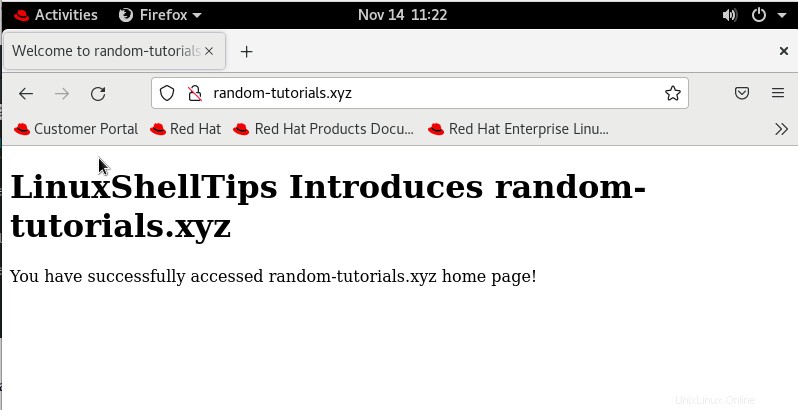
Apache seguro con Let's Encrypt en RHEL 8
Para proteger su sitio web alojado en Apache , debe usar Let's Encrypt para adquirir un certificado SSL instalando Certbot y mod_ssl , que proporciona compatibilidad con el cifrado SSLv3.
El certbot el paquete no está disponible en los repositorios predeterminados, debe habilitar el EPEL repositorio para instalarlo.
$ sudo dnf install epel-release $ sudo dnf install certbot python3-certbot-apache mod_ssl
Una vez Certbot está instalado, puede ejecutar el siguiente comando para obtener un certificado SSL para su dominio.
$ sudo certbot --apache -d random-tutorials.xyz
Se podrá acceder a los certificados obtenidos dentro de un subdirectorio con el nombre de su dominio en /etc/letsencrypt/live directorio.
Ahora que sus certificados están instalados, puede verificar el estado del certificado SSL de su dominio en la siguiente URL.
https://www.ssllabs.com/ssltest/analyze.html?d=random-tutorials.xyz
Con este artículo, debería poder alojar cómodamente varios sitios web/aplicaciones en su RHEL 8 sistema Linux configurado por el servidor mediante la creación de varios archivos de host virtual Apache.